Ինչպե՞ս vlookup արժեքը վերադարձնել Excel- ում ճիշտ կամ կեղծ / այո կամ ոչ:
Շատ դեպքերում կարող է անհրաժեշտ լինել սյունակում արժեքներ որոնել և պարզապես ճիշտ կամ կեղծ վերադարձնել (այո կամ ոչ), եթե արժեքը գտնվել է այլ սյունակում: Այս հոդվածում մենք ձեզ ցույց կտանք մեթոդներ դրան հասնելու համար:
Vlookup- ը բանաձևով վերադարձնում է ճիշտ կամ կեղծ / այո կամ ոչ
Նշեք սյունակի արժեքները, եթե դրանք այլ սյունակում կան զարմանալի գործիքով
VLOOKUP- ի այլ ձեռնարկներ ...
Vlookup- ը բանաձևով վերադարձնում է ճիշտ կամ կեղծ / այո կամ ոչ
Ենթադրելով, որ դուք ունեք A2: A18 տիրույթի տվյալների ցուցակ, ինչպես ցույց է տրված հետևյալ նկարում: A2: A18- ի արժեքները որոնելու համար `համաձայն D2: D4- ի արժեքի և ցույց տալ արդյունքը ueիշտ կամ կեղծ / Այո կամ Ոչ, խնդրում ենք վարվել հետևյալ կերպ.

1. Ընտրեք դատարկ բջիջ `արդյունքը դուրս բերելու համար: Այստեղ ես ընտրում եմ B2:
2. Մուտքագրեք դրա ներքևի բանաձևը և սեղմեք կոճակը Մտնել բանալի.
=IF(ISNA(VLOOKUP(A2,$D$2:$D$4,1,FALSE)), "No", "Yes")
3. Ընտրեք արդյունքի բջիջը, ապա քաշեք Fill Handle- ը `բանաձևը այլ բջիջների վրա կիրառելու համար (այս դեպքում ես քաշում եմ Fill Handle- ն ներքև, մինչև հասնի B18): Տեսեք,

Նշում: Ueիշտ կամ կեղծ վերադարձնելու համար խնդրում ենք բանաձևի «Այո» և «Ոչ» բառերը փոխարինել «ueիշտ» և «Սխալ» բառերով.
=IF(ISNA(VLOOKUP(A2,$D$2:$D$4,1,FALSE)), "False", "True")

Նշեք սյունակի արժեքները, եթե դրանք այլ սյունակում կան զարմանալի գործիքով
Եթե ցանկանում եք սյունակում առանձնացնել արժեքները (օրինակ, դրանք ընդգծել ֆոնի գույնով), եթե դրանք գտնվում են մեկ այլ սյունակում, այստեղ խիստ առաջարկվում է Ընտրեք նույն և տարբեր բջիջները օգտակարությունը Excel- ի համար նախատեսված գործիքներ, Այս օգտակար ծառայության միջոցով դրան հեշտությամբ կարող եք հասնել միայն կտտոցներով: ինչպես ցույց է տրված ստորև ներկայացված ցուցադրումը: Ներբեռնեք Kutools-ը Excel-ի համար հիմա: (30 օր անվճար արահետ)
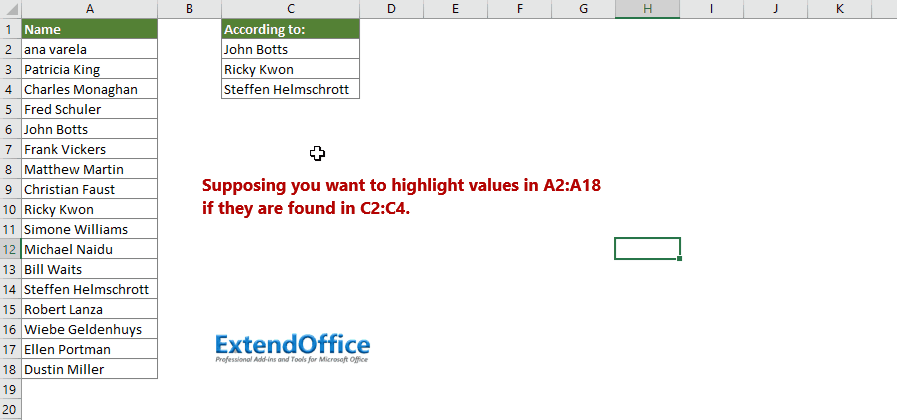
Եկեք տեսնենք, թե ինչպես կիրառել այս հատկությունը սյունակում արժեքներն ընդգծելու համար, եթե դրանք այլ սյունակում են:
1. Excel- ի համար Kutools տեղադրելուց հետո կտտացրեք Կուտոլս > ընտրել > Ընտրեք նույն և տարբեր բջիջները օգտակարությունը հնարավոր դարձնելու համար:

2. Մեջ Ընտրեք նույն և տարբեր բջիջները երկխոսության տուփ, խնդրում ենք կազմաձևել հետևյալը.
- 2.1) Ի Գտեք արժեքներ ներսում տուփ, ընտրեք այն տիրույթը, որի մեջ դուք կարևորեք արժեքները.
- 2.2) Ի Ըստ տուփ, ընտրեք այն շրջանակը, որի հիման վրա կարևորեք արժեքները;
- 2.3) Ի Հիմնված բաժին, ստուգեք Մեկ բջիջ տարբերակ;
- 2.4) Ի Գտնել բաժինը, ընտրեք այն Նույն արժեքները տարբերակ;
- 2.5) Ի Արդյունքների մշակում բաժին, ստուգեք Լրացրեք backcolor- ը or Լրացրեք տառատեսակի գույնը անհրաժեշտության դեպքում, նշեք ընդգծված գույնը;
- 2.6) Կտտացրեք այն OK կոճակ Տեսեք,

Այնուհետև, եթե A2: A18 տիրույթի արժեքները հայտնաբերվել են C2: C4- ում, դրանք կարևորվեն և կընտրվեն անմիջապես, ինչպես ցույց է տրված ներքևի նկարում:

Եթե ցանկանում եք ունենալ այս օգտակար ծառայության անվճար փորձարկում (30-օրյա), խնդրում ենք կտտացնել այն ներբեռնելու համար, և այնուհետև անցեք գործողությունը կիրառելու վերը նշված քայլերին համապատասխան:
հարակից հոդվածներ
Vlookup- ի արժեքները բազմաթիվ աշխատանքային թերթերում
Կարող եք կիրառել vlookup գործառույթը ՝ աշխատանքային թերթի աղյուսակում համապատասխանեցված արժեքները վերադարձնելու համար: Այնուամենայնիվ, եթե Ձեզ անհրաժեշտ է vlookup- ի արժեքը տեսնել մի քանի աշխատանքային թերթերում, ինչպե՞ս կարող եք դա անել: Այս հոդվածը մանրամասն քայլեր է պարունակում, որոնք կօգնեն ձեզ հեշտությամբ լուծել խնդիրը:
Vlookup և վերադարձնել համապատասխանեցված արժեքները բազմաթիվ սյունակներում
Սովորաբար, Vlookup ֆունկցիայի կիրառումը կարող է միայն համապատասխանեցված արժեքը վերադարձնել մեկ սյունակից: Երբեմն գուցե անհրաժեշտ լինի չափանիշների հիման վրա բազմաթիվ սյունակներից համապատասխանեցված արժեքներ հանել: Ահա ձեզ համար լուծումը:
Vlookup ՝ մեկ խցում բազմաթիվ արժեքներ վերադարձնելու համար
Սովորաբար, VLOOKUP գործառույթը կիրառելիս, եթե չափանիշներին համապատասխանող բազմաթիվ արժեքներ կան, կարող եք ստանալ միայն առաջինի արդյունքը: Եթե ցանկանում եք վերադարձնել բոլոր համապատասխան արդյունքները և դրանք բոլորը ցուցադրել մեկ խցում, ինչպե՞ս կարող եք հասնել:
Vlookup և վերադարձեք համապատասխան արժեքի ամբողջ տողը
Սովորաբար, vlookup գործառույթի օգտագործումը կարող է արդյունք վերադարձնել միայն նույն շարքի որոշակի սյունակից: Այս հոդվածը ցույց կտա ձեզ, թե ինչպես վերադարձնել տվյալների ամբողջ շարքը ՝ հիմնվելով հատուկ չափանիշների վրա:
Հետընթաց Vlookup կամ հակառակ կարգով
Ընդհանուր առմամբ, VLOOKUP գործառույթը որոնում է արժեքները ձախից աջ զանգվածի աղյուսակում, և դրա համար պահանջվում է, որ որոնման արժեքը պետք է մնա նպատակային արժեքի ձախ կողմում: Բայց երբեմն կարող է իմանալ թիրախային արժեքը և ցանկանալ հակադարձել որոնման արժեքը: Հետևաբար, Excel- ում պետք է հետ նայեք: Այս հոդվածում կան մի քանի եղանակներ `այս խնդրին հեշտությամբ լուծելու համար:
Գրասենյակի արտադրողականության լավագույն գործիքները
Լրացրեք ձեր Excel-ի հմտությունները Kutools-ի հետ Excel-ի համար և փորձեք արդյունավետությունը, ինչպես երբեք: Kutools-ը Excel-ի համար առաջարկում է ավելի քան 300 առաջադեմ առանձնահատկություններ՝ արտադրողականությունը բարձրացնելու և ժամանակ խնայելու համար: Սեղմեք այստեղ՝ Ձեզ ամենաշատ անհրաժեշտ հատկանիշը ստանալու համար...

Office Tab- ը Tabbed ինտերֆեյսը բերում է Office, և ձեր աշխատանքը շատ ավելի դյուրին դարձրեք
- Միացնել ներդիրներով խմբագրումը և ընթերցումը Word, Excel, PowerPoint- ով, Հրատարակիչ, Access, Visio և Project:
- Բացեք և ստեղծեք բազմաթիվ փաստաթղթեր նույն պատուհանի նոր ներդիրներում, այլ ոչ թե նոր պատուհաններում:
- Բարձրացնում է ձեր արտադրողականությունը 50%-ով և նվազեցնում մկնիկի հարյուրավոր սեղմումները ձեզ համար ամեն օր:
